
Contents [hide]
パスワードを忘れたりわからなくなったりして困った事はありませんか?
Windowsのログインパスワードを忘れてしまい、どうすこともできず、仕方なく初期化したことありませんか?
パスワードがわからなくなった場合の対処方法をいくつかお伝えします。
初級編:誰でも簡単にできる対処方法

ローカルアカウントの場合の対処方法
パスワードがわからなくなったアカウントがローカルアカウントなら簡単にパスワードを解除できます。
管理者アカウントでログインし、管理画面からパスワードの変更や削除が可能です。
「コントロールパネル→ユーザーアカウント→別のアカウントの管理」
ここでパスワードの変更ができます。
Windows7やWindows10などで若干仕様が異なりますが、やり方は同じです。
管理者アカウントとは?
そもそも管理者アカウントって何?
Windowsには必ず管理者アカウントが存在しています。
企業でご利用の場合は、管理者アカウントと個人用のアカウントが別になっていることが多いです。
見分け方としては、ユーザーアカウント名の下に「Administrator」や「管理者」と表示されています。

上級編:パソコンに詳しい人向けの対処方法

管理者アカウントのパスワードがわからない場合は、初級編の対処方法は使えません。
ではどうすればいいのか。この場合、Windosパスワード解析ソフト、パスワード解析装置を利用します。これらツールを用いてWindowsを解析することで、管理者アカウントのwindowsパスワードがわからなくなった場合でも解読することができるのです。
OphcrackでWindowsログインパスワードを解析

まずはじめに、Windowsパスワード解析フリーソフト『Ophcrack』をダウンロードするところからになります。
公式:https://ophcrack.sourceforge.net/
上記URLからophcrack LiveCDをダウンロードします。XP用とVista/7用とありますが、 Vista以降ならVista/7用をダウンロードしてください。
ダウンロードしたisoファイルをCDに焼くかUSB起動できるようにします。
パスワード解析する前の準備
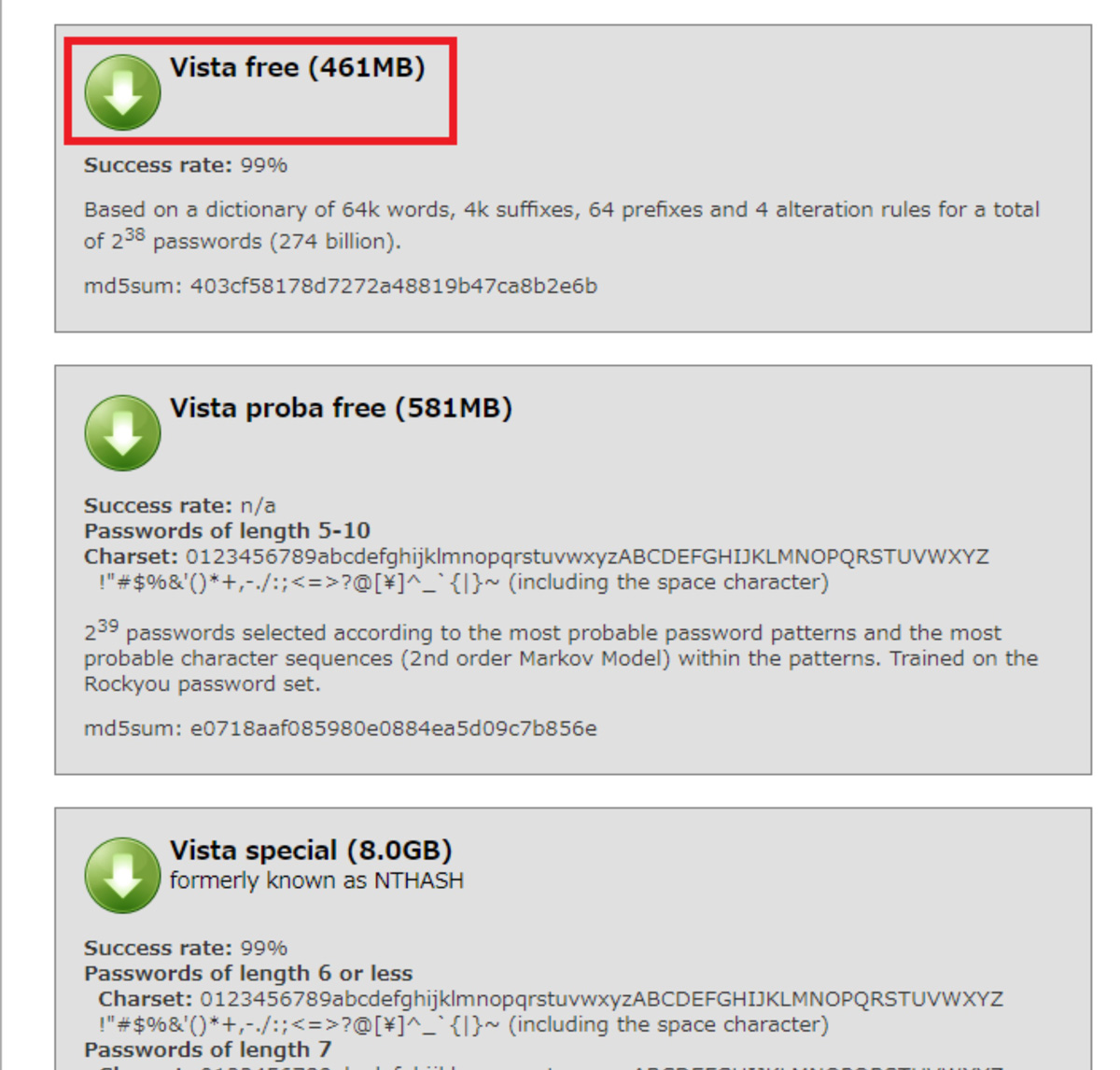
Ophcrackは起動するだけでは意味がありません。 解析用のテーブルが必要になります。
Ophcrackは4桁までなら総当たり攻撃で解析することができますが、5桁以上のパスワードの場合 レインボーテーブルを用いて解析いたします。
そのためのテーブルを公式からダウンロードする必要があります。
今回は、Vista freeを使用しましたが、用途に応じたテーブルをダウンロードしてください。
ダウンロードし解凍したフォルダをUSBメモリにコピーします。これで準備完了です。
Ophcrack起動
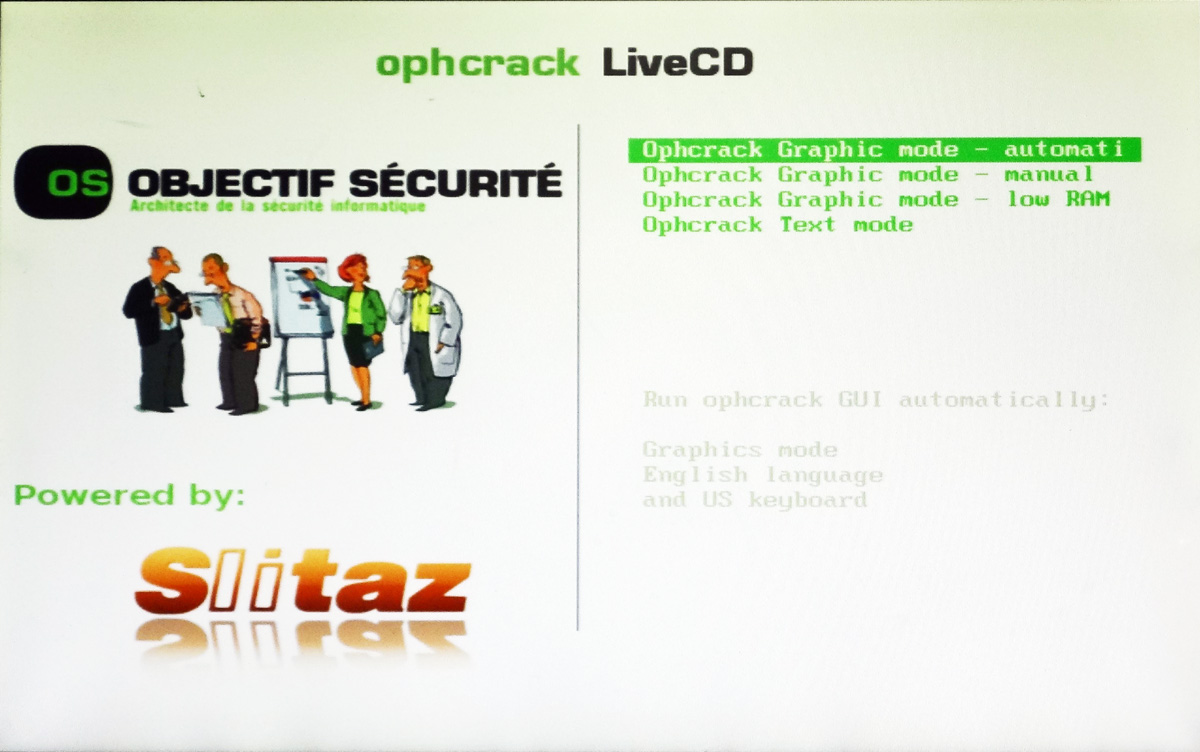
準備ができれば、ophcrackのLiveCDを起動します。
選択画面が出ますが、放置すれば自動的に起動してきます。
起動しない場合は、「Ophcrack Graphic mode – automati」 を選択してEnterを押してください。
しばらくすると自動で解析がかかりますが、ここでは4桁までの総当たり攻撃を行います。
その結果でパスワードが見つかった場合は表示されますし、見つからない場合は 「not found」と表示されます。ほとんどの場合はこちらが表示されると思います。また、日本語のアカウント名は文字化けしますので、注意してください。
稀に自動で解析がされないことがあります。その場合は、デスクトップ上の「My Documents」のアイコンををダブルクリックします。
Windowsの入っているHDDをクリックし、認識させてください。
その後、「Launcher」のアイコンをダブルクリックし、Searchをかけると自動で解析が開始されます。
レインボーテーブルを用いて再度解析
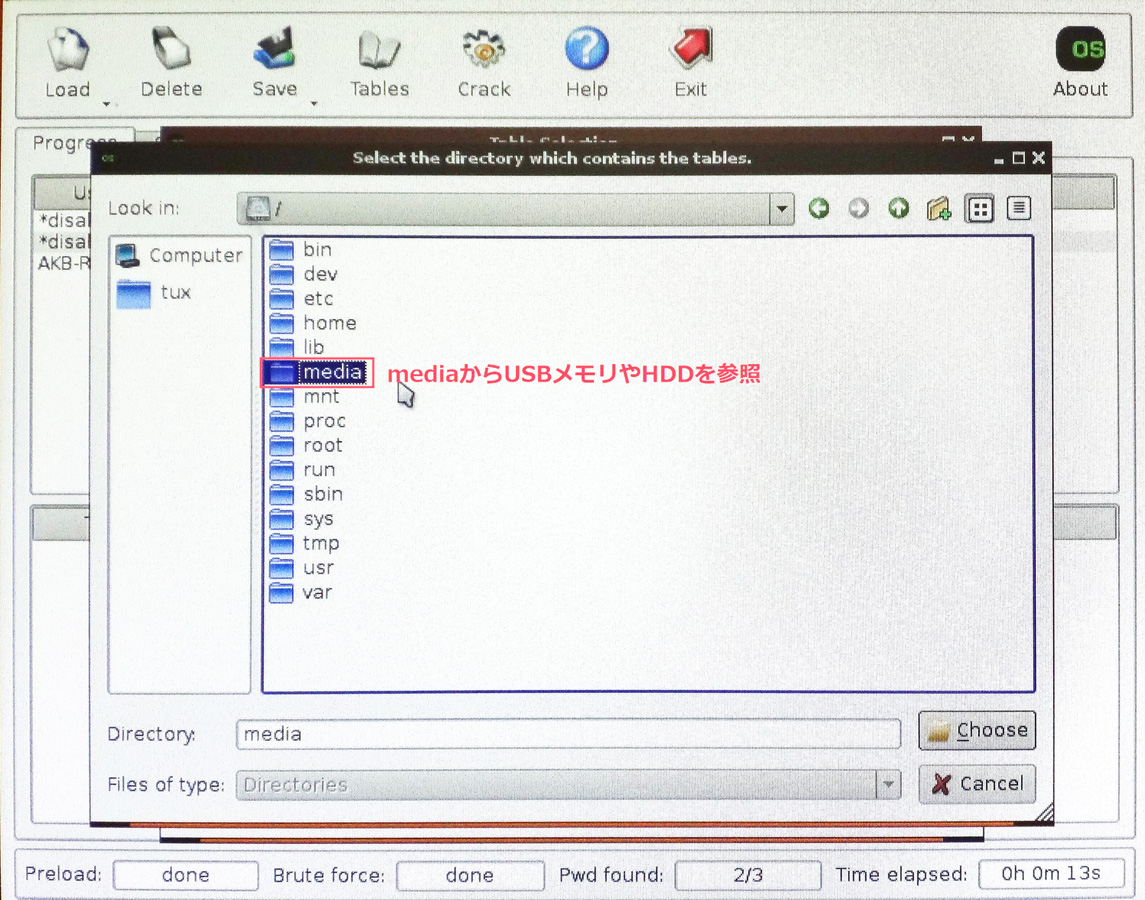
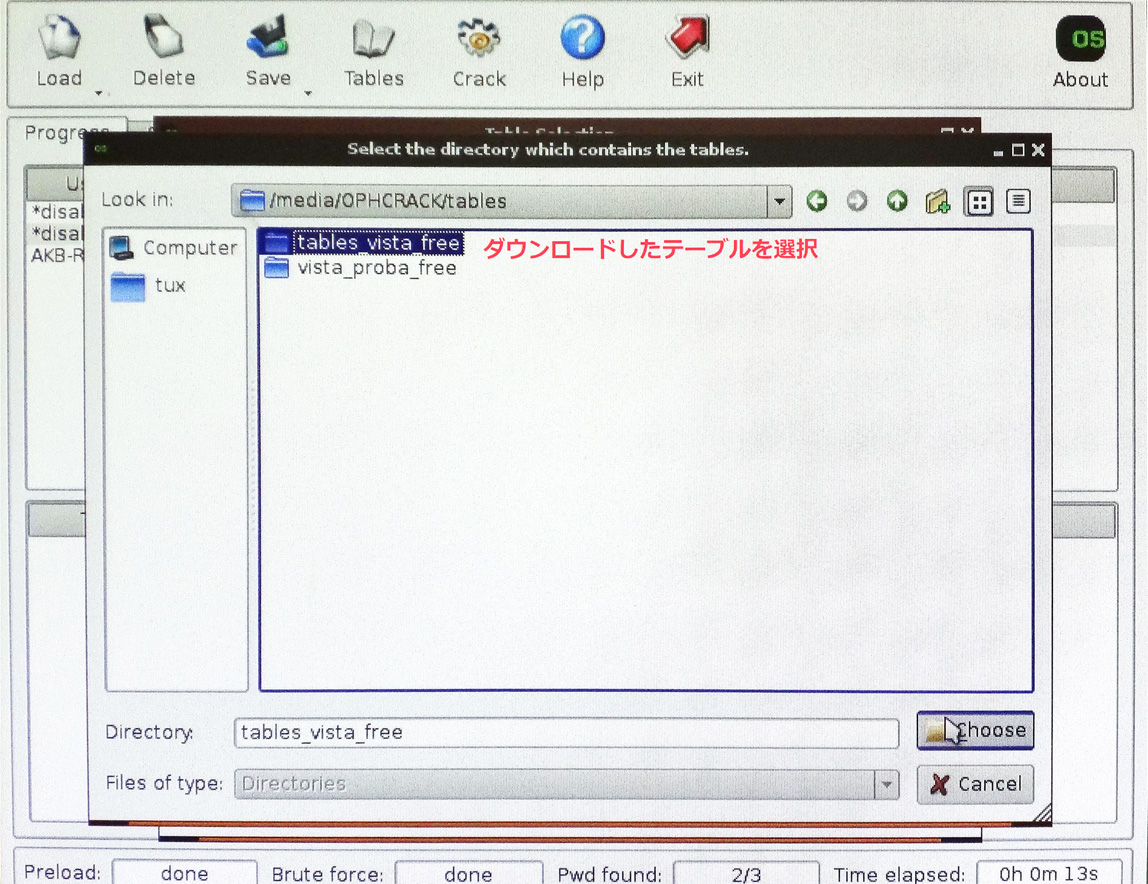
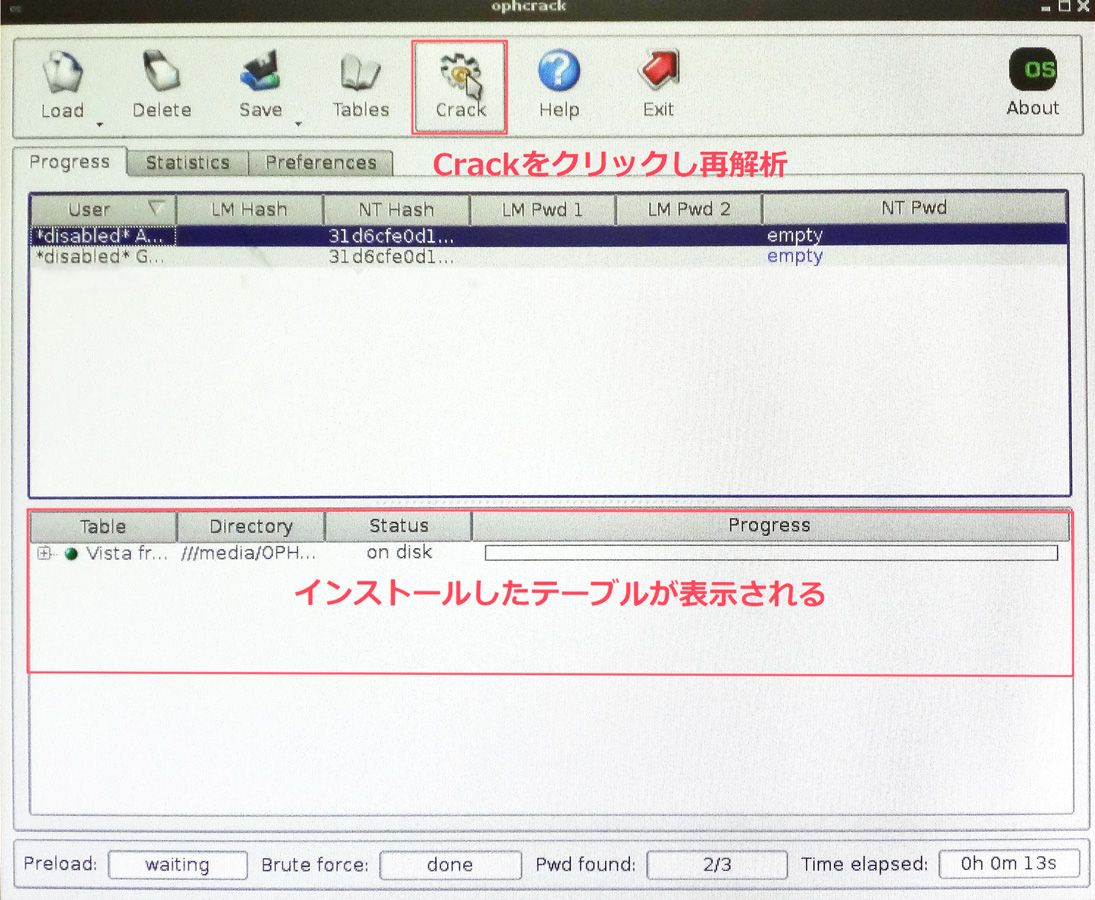
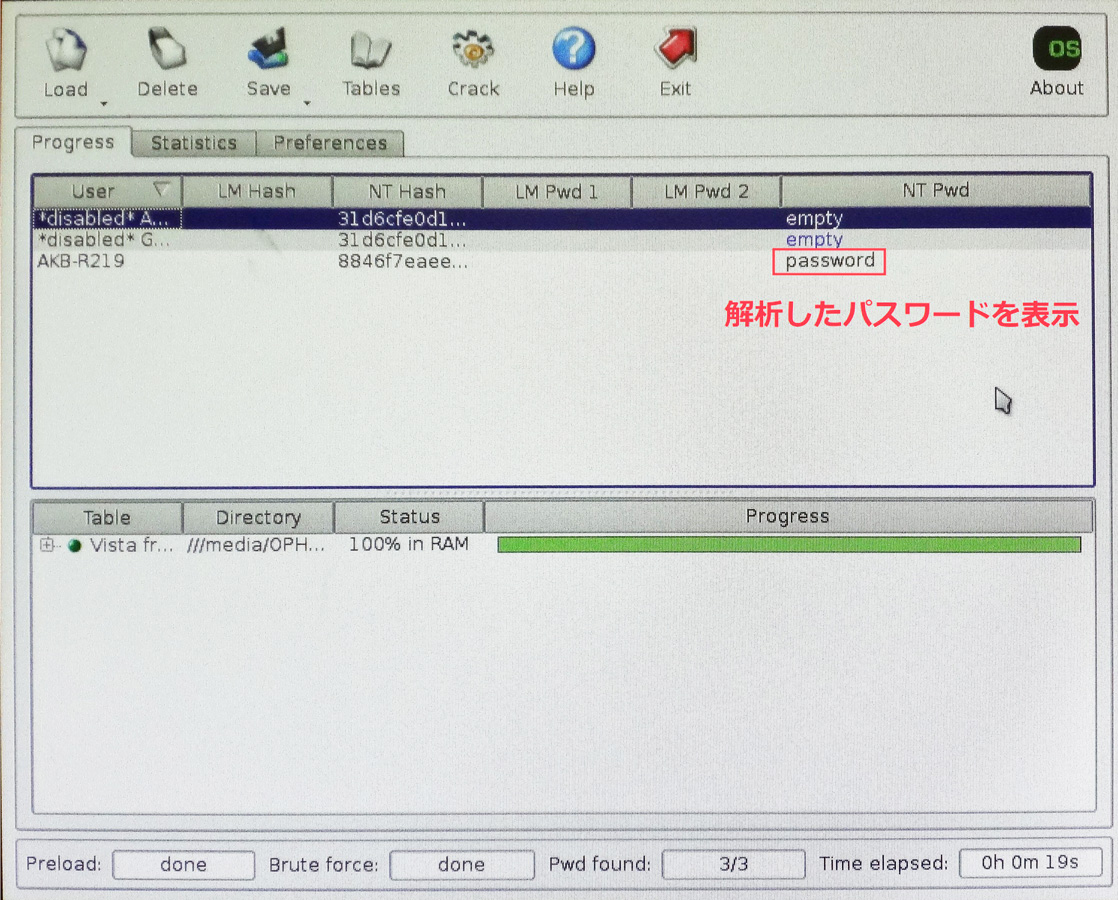
用意していたレインボーテーブルをインストールします。 その後、再度crackをクリックし解析を開始します。
5桁以上のパスワードもレインボーテーブルに含まれていると解析できる可能性があります。
それでも解析ができなかった場合は
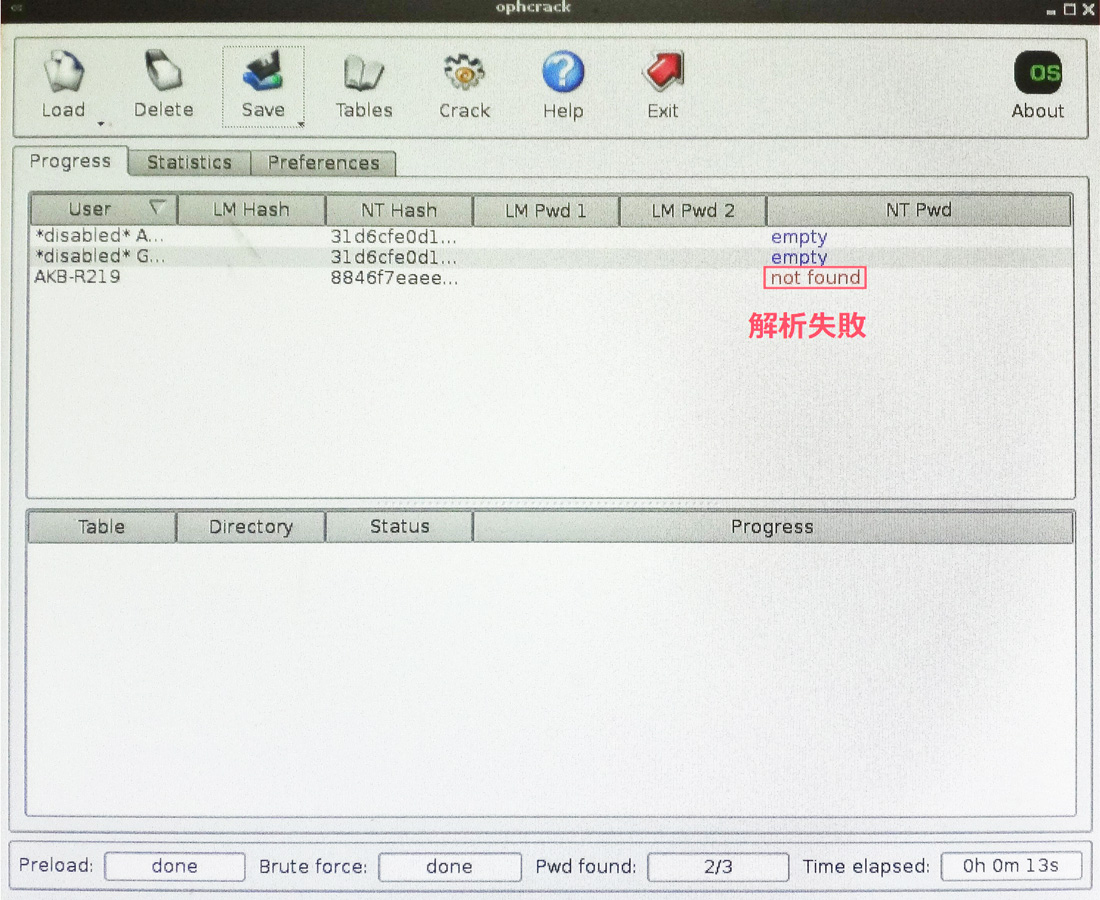
文字数が多い、大文字小文字に加え、記号や数字を含むなどの複雑なパスワード、法則性のないパスワードなどの場合、この方法でもWindowsパスワードを解析できないことがあります。
そんな時は、弊社にお問い合わせください。
5桁以上のパスワードに対しても総当たり攻撃などで、弊社ならパスワードを解析できる可能性があります。
個人ができることは基本的に初級編のみ。それ以上は専門家に任せましょう
管理者アカウントのパスワードがわからない場合は、初級編の対処方法は使えません。
パソコンに詳しい人なら上級編のように、パスワード解析フリーソフト等を試すことも良いと思います。
しかし、ほとんどの方は自力ではそこまでできないのではないかと思います。
そんな時は、弊社のような専門家にお任せください。
餅は餅屋、大切なパソコンだからこそ自分でやるのではなく専門家に任せたほうが安全です。
弊社なら、WindowsだけではなくMacにも対応しておりますし、エクセルやZIP、RARファイル、PDFの各パスワード(オープンパスワード・権限パスワード(オーナーパスワード))や暗号化ソフトなどにも対応しております。
お困りの際は、お気軽にデジタルフォレンジック24までお問い合わせください。



















































































